
Inhoudsopgave:
- Auteur John Day [email protected].
- Public 2024-01-30 11:16.
- Laatst gewijzigd 2025-01-23 15:01.
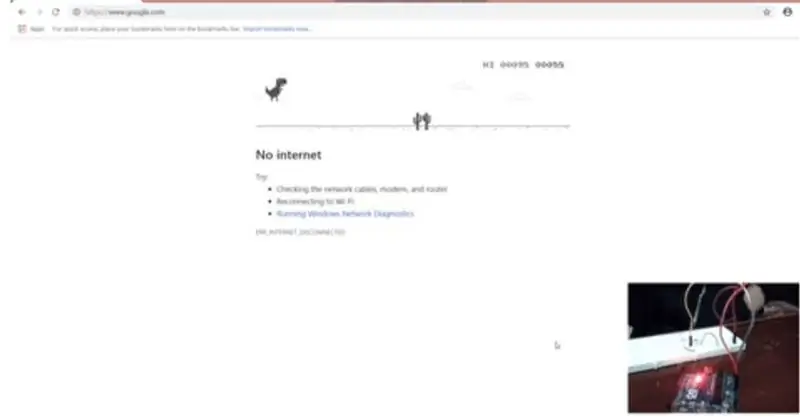
Projectbeschrijving
De meesten van ons hebben het dinosaurusspel van Google gespeeld toen ons internet niet werkte en als je dit spel niet hebt gespeeld, maak je dan geen zorgen, maar niet op een conventionele manier door op knoppen te drukken, maar door beweging van je hand te gebruiken. Dus in dit project stuurt het gebruik van handbewegingsfotoweerstand waarden naar arduino en arduino stuurt het naar python3 en door de beroemde bibliotheek van python pyautogui te gebruiken, kunnen we de "omhoog" pijlfunctie uitvoeren:)
Hoe heb ik besloten om dit project te maken?
Onlangs heb ik een video op youtube bekeken over een project dat ging over op Arduino gebaseerde handgebaarbesturing van de computer en ik wilde dat project heel graag maken, maar momenteel heb ik geen ultrasone sensoren die nodig waren om dat project te maken. Dus ik heb alles gelezen hoe dat project werkt? en toen dacht ik dat ik dat soort werk ook kon doen door een fotoweerstandssensor (LDR) te gebruiken. En toen besloot ik om de "pijl-omhoog"-toets te bedienen en deze in het dinosaurusspel te gebruiken. Het belangrijkste is dat beginners dit project ook kunnen proberen, wat hun interesseniveau kan verhogen.
Hieronder is een video die ik onlangs heb bekeken
Stap 1: Componenten




Laten we nu beginnen om het te maken:
Dingen die nodig zijn om dit project te maken:
- Eén Arduno UNO-bord
- Breadboard
- Fotoweerstand ook bekend als LDR
- 10k ohm weerstand
- Doorverbindingsdraden
Stap 2: Schakelschema
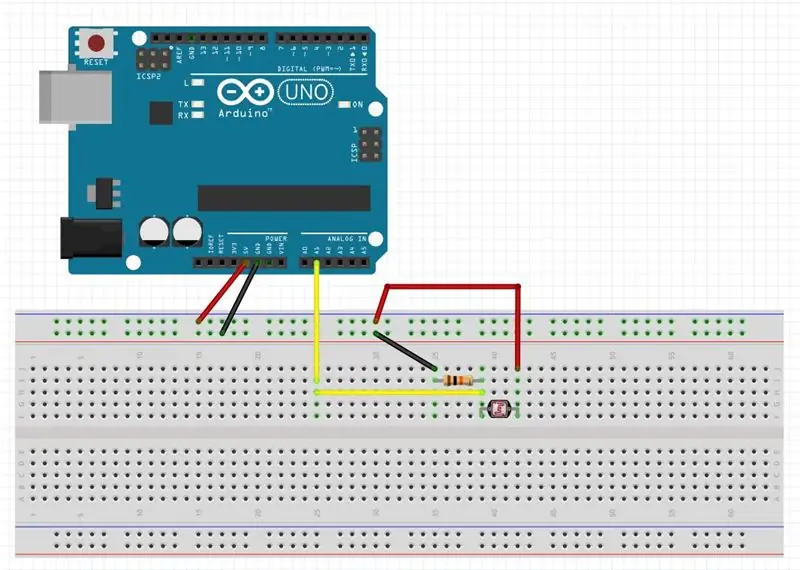
Informatie over Python3:
Om dit project te maken, moet je python3 op je systeem installeren, daarvoor heb ik onlangs een project "Python3 en Arduino-communicatie" geüpload en daar heb ik dingen geüpload over het installeren van python3. Als je vertrouwd wilt raken met python3 en arduino, raad ik je aan om dat project te bekijken:) Hieronder is een link van "Python3 en Arduino Communication"
create.arduino.cc/projecthub/Jalal_Mansoor…
Stap 3: Python-bibliotheek Pyautogui installeren
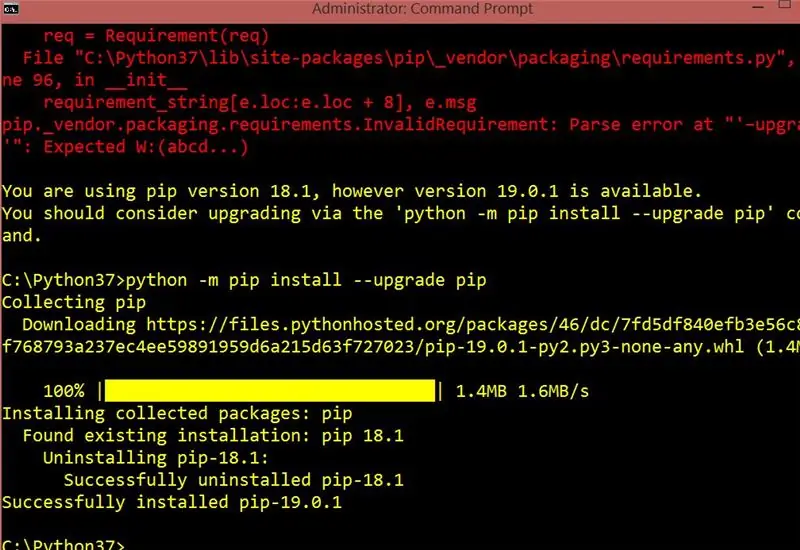

Nu moet je de python-bibliotheek pyautogui installeren die de functie "pijl omhoog" zal uitvoeren.
Nadat je python3 met succes op je systeem hebt geïnstalleerd:
Volg deze stappen:
open de opdrachtprompt door te klikken op uitvoeren als beheerder en schrijven
cd C:\Python37
Nu moet je het onderstaande commando schrijven:
python -m pip install --upgrade pip
Dit is het laatste commando dat je moet schrijven
pip installeer pyautogui
Stap 4: Code voor Arduino en Python3
Stap 5: Demonstratievideo

Bedankt Makers:)
Geniet, leer, creëer, deel:)
Bedankt aan mijn leraren
youtube
open source gemeenschap
webpagina's van internet
Aanbevolen:
Speel Nintendo-games op het Idevice met een gratis Wiimote!: 6 stappen

Speel Nintendo-spellen op het Idevice met een gratis Wiimote!: Ben je ooit naar de app store gegaan om een Super Nintendo-spel te kopen, maar je kunt er geen vinden om te spelen. Welnu, je kunt deze nintendo-spellen nu spelen met de snes-emulator van cydia. Met deze emulator kun je Nintendo-games spelen op je idevice, zelfs m
Speel nummers (MP3) met Arduino met behulp van PWM op luidspreker of Flyback Transformer - Ajarnpa

Speel liedjes (MP3) met Arduino met behulp van PWM op luidspreker of Flyback Transformer: Hallo jongens, dit is mijn eerste instructable, ik hoop dat je het leuk zult vinden !! Kortom, in dit project heb ik de seriële communicatie tussen mijn Arduino en mijn laptop gebruikt, om muziekgegevens van mijn laptop naar de Arduino te verzenden. En met behulp van de Arduino TIMERS t
Speel met vuur via wifi! ESP8266 en Neopixels: 8 stappen

Speel met vuur via wifi! ESP8266 & Neopixels: Creëer een cool vuursimulatie-effect met Wi-Fi draadloze bediening. Een mobiele app (voor Android-smartphones) met een mooie interface is klaar om te installeren om met je creatie te spelen! We zullen ook Arduino en ESP8266 gebruiken om de vlam te regelen. Bij de
SmartPhone Game Simulator - Speel Windows Games met Gesture Control IMU, Accelerometer, Gyroscoop, Magnetometer - Ajarnpa

SmartPhone Game Simulator - Speel Windows-games met Gesture Control IMU, Accelerometer, Gyroscope, Magnetometer: Ondersteun dit project: https://www.paypal.me/vslcreations door te doneren aan open-source codes & ondersteuning voor verdere ontwikkeling
Dr. Magnetic Dinosaur (of hoe ik heb geleerd te stoppen met zoeken en van de oordopjes te houden): 4 stappen

Dr. Magnetic Dinosaur (of hoe ik heb geleerd te stoppen met zoeken en van de oordopjes te houden): Deze instructable werd voornamelijk gegenereerd door twee dingen, ten eerste, ik weet dat iedereen wilde leren een plastic dinosaurus magnetisch te maken, en de supermagneten in Oordopjes. Ik heb overal op deze mooie interwebs gehoord dat je super-s kunt krijgen
